Скрипт jQuery Masonry для оформления сайта в стиле Pinterest
Опубликовано: 01.09.2018
Включение скрипта jQuery Masonry в состав основных библиотек WordPress 3.5 позволяет легко изменить подход к выводу постов на экран главной странице вашего сайта. Этот скрипт позволяет представить все посты и картинки в виде единой "стены из кирпичиков", независимо от длины поста и размера картинок, что делает сайт визуально привлекательнее для читателей и к тому же напоминает по виду популярный нынче сервис Pinterest . При помощи jQuery Masonry все посты "подстраиваются" друг под друга и заполняют целиком отведенное им пространство без "пробелов" и "пустых мест" на главной странице. Давайте разберемся, как настроить такой внешний вид для вашего сайта.
Masonry — вывод блоков в виде кирпичной кладки
Что такое вывод в "кирпичном" формате
Вывод контента на странице с такими настройками отображения постов напоминает, как мы уже сказали, главную страницу Pinterest . Все посты упорядочены вертикально и заполняют все отведенное под ленту пространство. Использовать можно и "плавающий" CSS, но в этом случае вы рискуете столкнуться "белыми пятнами" на странице, поскольку контент сначала упорядочивается по горизонтали, а уже потом по вертикали. В случае с jQuery Masonry проблему "белых пятен" можно легко решить.
Пример "плавающего" CSS
Пример jQuery Masonry ("кирпичная" структура)
В случае с jQuery Masonry каждый пост отлично вписывается в общую структуру, и при этом нет "белых пятен".
Давайте создадим достаточно простой вывод ваших постов на основе скрипта jQuery Masonry, раз мы уже знаем, что такое "кирпичная структура" для вывода постов на главной и как она работает.
Шаг 1. Используем wp_enqueue_script , чтобы загрузить библиотеку
Перед началом работы надо загрузить подходящий к данной задаче скрипт. Для этого следующий код надо добавить в файл под названием functions.php :
function mason_script() { wp_enqueue_script( 'jquery-masonry' ); } add_action( 'wp_enqueue_scripts', 'mason_script' );Шаг 2. Настраиваем сетку
Для основной верстки нашей структуры добавляем следующий код HTML в цикл (либо же в ту часть шаблона, где планируется использовать нашу "кирпичную стену"). Для начала настроим общий контейнер для всех таких постов, а затем включим такой тип отображения для каждого отдельного поста:
<div id="container"> <!-- start your query before the .brick element --> <div class="brick"> <!-- Post Content --> </div> <!-- end query--> </div>Настраиваем CSS
Надо также указать ширину контейнер-блока и ширину отдельного поста, чтобы сохранить нужный нам вид "как в Pinterest." В нашем примере мы задаем ширину полосы в 960 px , и получаем 4 колонки постов с шириной в 240 px для каждого поста. Запоминаем эти параметры и настраиваем вывод в таблице стилей:
#container { width: 960px; // width of the entire container for the wall } .brick { width: 220px; // width of each brick less the padding inbetween padding: 0px 10px 15px 10px; }Шаг 3. Настраиваем функцию
Дальше надо настроить функцию, которая будет сводить вместе все div -контейнеры и отображать их как "стену" из постов. Для этой цели следует добавить такой код:
jQuery( document ).ready( function( $ ) { $( '#container' ).masonry( { columnWidth: 220 } ); } );Заключение
Masonry поставляется со множеством встроенных возможностей для использования данного скрипта в рамках WordPress. К примеру, вы можете применить эффекты анимации для "оживления" своих постов, добавить "на стену" дополнительные настройки и упорядочить вывод контента в определенном порядке либо же использовать этот скрипт наряду с Infinte Scroll . Независимо от того, как вы будете использовать скрипт jQuery Masonry, очень хорошо, что его добавили в WordPress 3.5.



